如何将网络视频插入到word文档中
随着时代的发展,电脑在生活中越来越重要,人们往往倾向于利用word软件进行文档的编写。那么如果想要在word中插入视频该如何做到呢?接下来就由小编来告诉大家。
具体如下:
1.第一步,打开电脑并在桌面上找到word图标,点击进入word主页后,将鼠标光标置于要插入视频的地方。
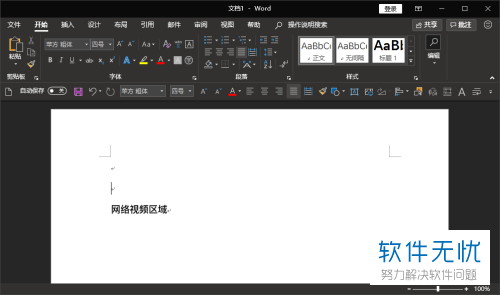
2.第二步,在网页中打开一段网页视频,并点击视频页面左下角的分享按钮,并在弹出窗口中点击复制Html代码,将代码进行复制。
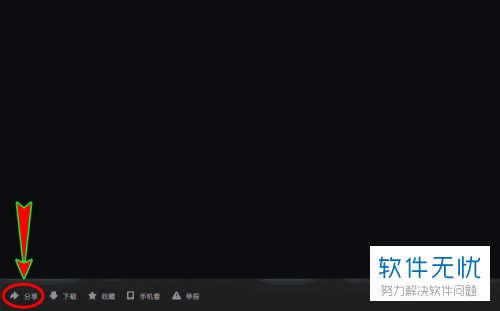
3.第三步,代码复制成功后回到word主页,点击页面上方的插入选项,再点击下方菜单栏中的联系视频按钮,打开插入视频窗口。

4.第四步,进入插入视频页面后,选择来自视频嵌入代码选项,并在右侧的输入栏中粘贴之前复制的代码。
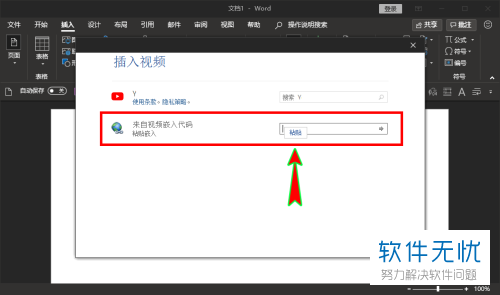
5.第五步,代码复制完成后点击输入栏右侧的箭头符号,网络视频就成功地插入到了word文档中。
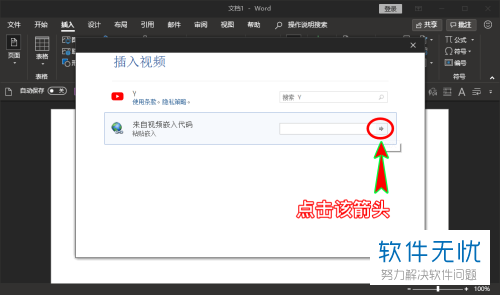
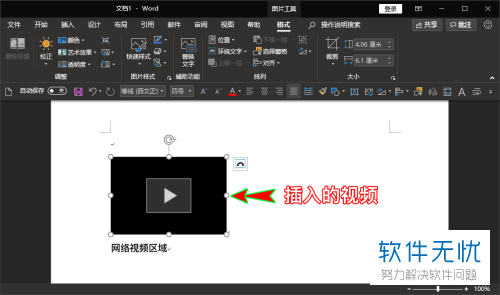
6.第六步,在视频成功插入后,左键点击选中插入的视频,再点击右键,在弹出窗口中点击更改图片选项,再在二级选项卡中点击来自文件选项,即可在电脑文件中选择一张图片作为视频的封面。
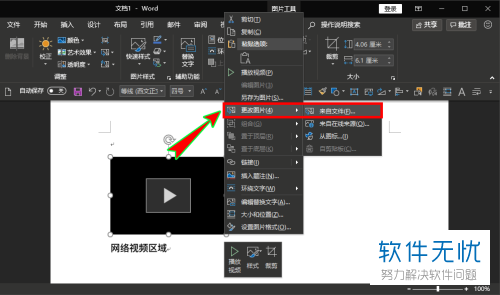

7. 第七步,设置好视频封面后就可以点击打开视频了。但值得注意的是,电脑需要成功联网才可以进行视频的播放。
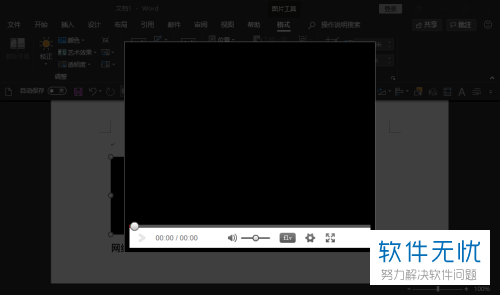
以上就是小编为大家带来的在word中插入网络视频的方法。
分享:
相关推荐
- 【其他】 WPS标尺在哪里调出来 04-24
- 【其他】 WPS表格斜线一分为二怎么弄 04-24
- 【其他】 WPS表格文字超出表格看不见了 04-24
- 【其他】 WPSvc是什么东西 04-24
- 【其他】 WPSvba怎么安装 04-24
- 【其他】 WPSvba怎么使用 04-24
- 【其他】 WPSvlookup跨表两个表格匹配 04-24
- 【其他】 WPS查找的快捷键 04-24
- 【其他】 WPS差错字功能 04-24
- 【其他】 WPS查重怎么查 04-24
本周热门
-
iphone序列号查询官方入口在哪里 2024/04/11
-
输入手机号一键查询快递入口网址大全 2024/04/11
-
mbti官网免费版2024入口 2024/04/11
-
oppo云服务平台登录入口 2020/05/18
-
outlook邮箱怎么改密码 2024/01/02
-
光信号灯不亮是怎么回事 2024/04/15
-
苹果官网序列号查询入口 2023/03/04
-
计算器上各个键的名称及功能介绍大全 2023/02/21
本月热门
-
iphone序列号查询官方入口在哪里 2024/04/11
-
输入手机号一键查询快递入口网址大全 2024/04/11
-
oppo云服务平台登录入口 2020/05/18
-
outlook邮箱怎么改密码 2024/01/02
-
mbti官网免费版2024入口 2024/04/11
-
苹果官网序列号查询入口 2023/03/04
-
光信号灯不亮是怎么回事 2024/04/15
-
fishbowl鱼缸测试网址 2024/04/15
-
计算器上各个键的名称及功能介绍大全 2023/02/21
-
正负号±怎么打 2024/01/08











